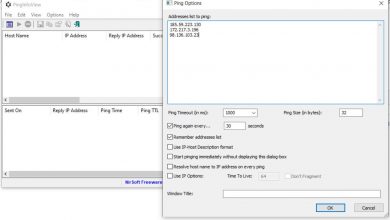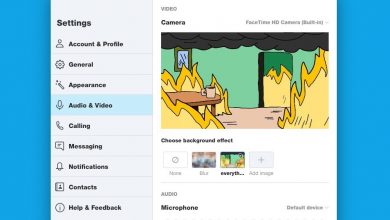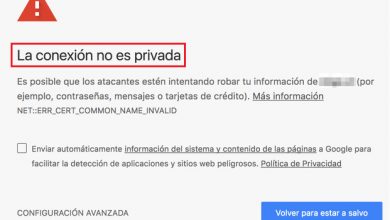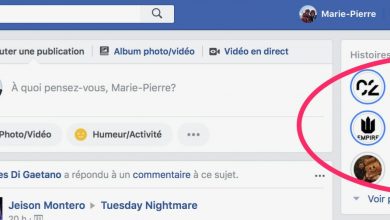Comment activer le mode sombre dans Google Chrome
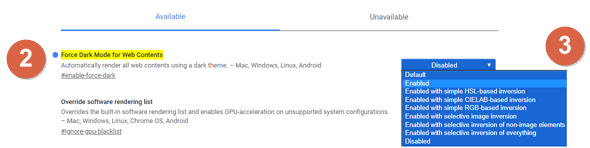
Lorsque vous naviguez sur votre téléphone portable ou votre PC, les couleurs claires, en plus d’épuiser la durée de vie de la batterie, peuvent endommager vos yeux . L’utilisation continue de ces appareils la nuit provoque l’activation du cerveau, ce qui perturbe le cycle de sommeil normal. C’est pourquoi, Google Chrome, a rendu possible un mode sombre pour résoudre ces problèmes .
Connue par beaucoup sous le nom de «mode sombre» ou «mode sombre» en espagnol, cette présentation de l’interface graphique des appareils électroniques devient chaque jour plus populaire. Activez le mode sombre dans Google Chrome, il est disponible pour les appareils Android, iOS (iPad et iPhone) , ainsi que sur les ordinateurs PC et Mac .
Du PC
Le mode sombre pour Google Chrome est configurable sur PC avec le système d’exploitation Windows 10 et les versions ultérieures. Cependant, il existe des moyens de forcer le mode sombre pour presque toutes les versions de Windows .
Mode sombre via URL
Pour activer le mode sombre via une URL, vous devez d’abord vous assurer que la dernière version de Chrome est installée . Accédez simplement à l’application Chrome, cliquez sur l’icône à trois points, sélectionnez Paramètres, puis Informations Chrome. S’il indique qu’une nouvelle version est disponible, mettez-la à jour, redémarrez et vous avez terminé. S’il indique «Google Chrome est à jour», vous êtes prêt à partir.
Pour activer le mode sombre, ouvrez Chrome et procédez comme suit :
- Placez votre curseur dans la barre d’adresse, tapez : chrome: // flags / # enable-force-dark , et appuyez sur la touche Entrée.
- Localisez l’option » Forcer le mode sombre pour les contenus Web » ( Forcer le mode sombre pour les contenus Web ) dans le menu Paramètres.
- Affichez la liste des options, dans la case bleue à droite, et sélectionnez Activé .
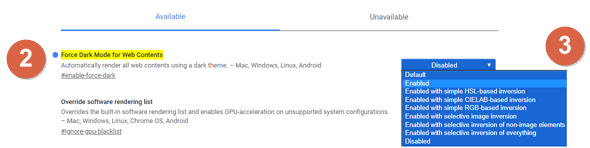
- Redémarrez le navigateur pour que les modifications prennent effet en appuyant sur » Relaunch «.

Dans la liste des options affichées, il existe d’autres alternatives que vous pouvez essayer et ainsi sélectionner la combinaison que vous préférez pour naviguer. Lorsque vous souhaitez revenir aux paramètres d’origine, répétez simplement les étapes précédentes et sélectionnez Désactivé. N’oubliez pas de redémarrer Chrome à chaque fois que vous appliquez une option pour activer les modifications.
Via les paramètres de Windows 10
Une autre façon d’utiliser Google Chrome en mode sombre consiste à l’activer à partir de Windows. Pour faire ça, suit les étapes suivantes:
- Sous Windows 10, ouvrez le panneau «Paramètres Windows».
- Sélectionnez la catégorie «Personnalisation» .
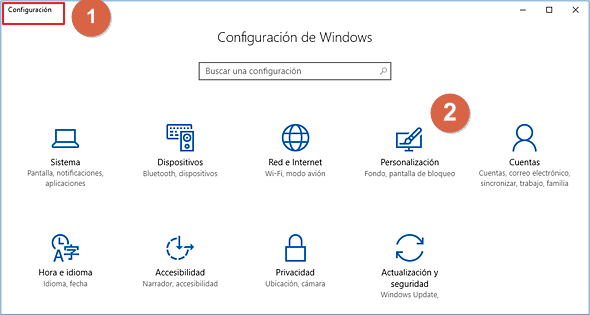
- Dans le menu de gauche, sélectionnez l’option «Couleurs» .
- Dans le panneau de droite, choisissez la couleur d’accent pour le papier peint. Cette couleur est celle qui sera donnée aux boutons, textes surlignés et tuiles dans le menu démarrer.
- En bas, dans le même panneau de droite, repérez la section » Choisissez le mode d’application » et sélectionnez l’option » Sombre «.
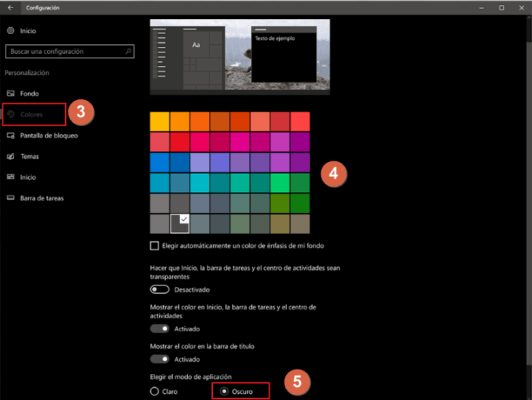
Automatiquement, la couleur de fond est maintenant noire. Changez le ton de l’accent et essayez différentes combinaisons, jusqu’à ce que vous trouviez celle que vous préférez. Utilisez l’exemple d’aperçu, situé en haut du panneau, afin de ne pas avoir à quitter chaque fois que vous changez de couleur. Pour inverser l’activation, répétez simplement le processus et, cette fois, sélectionnez l’option «Effacer».
Mode sombre à partir de n’importe quel Windows
Si l’activation à partir de Windows 10 ne fonctionne pas automatiquement avec Google Chrome, ou si vous disposez d’une ancienne version de Windows, vous pouvez forcer le mode sombre comme ceci :
- Localisez le raccourci Chrome sur le bureau Windows, faites un clic droit dessus .
- Dans la fenêtre qui s’affiche, sélectionnez « Propriétés » .
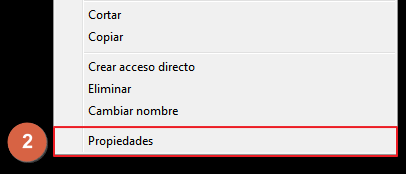
- Dans la fenêtre «Propriétés», localisez le champ » Destination «.
- Placez votre curseur à la fin de la ligne et tapez : » –force-dark-mode » (sans les guillemets).
- Sélectionnez « Appliquer ».
- Choisissez l’option « OK ».
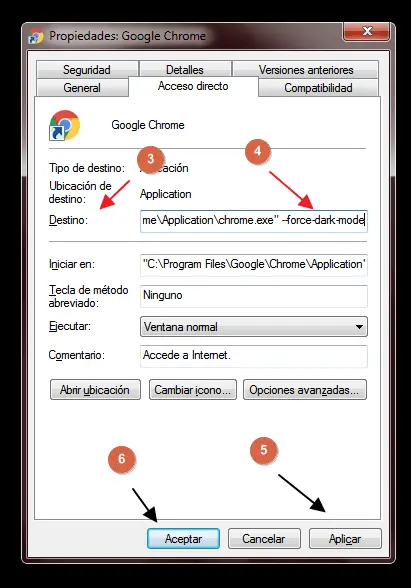
Pour effectuer ces modifications, vous avez besoin d’autorisations d’administrateur sur Windows . Ouvrez Chrome à partir du raccourci que vous avez modifié et vous obtiendrez le mode sombre pour la navigation. Pour reproduire les modifications sur tous les accès à Chrome, désépinglez et réépinglez le fichier dans le menu Démarrer et la barre des tâches . Ainsi, lorsque vous ouvrez Chrome à partir de n’importe quel accès Windows, le mode sombre devrait apparaître.
Appliquer un thème sombre dans Google Chrome
Un moyen plus simple d’assombrir Chrome consiste à appliquer un thème sombre à partir du Web Store. Pour ce faire, vous devez suivre les indications suivantes :
- Ouvrez Google Chrome et sélectionnez le bouton Paramètres (les trois points verticaux), en haut à droite.
- Sélectionnez l’option » Paramètres » dans le menu déroulant.
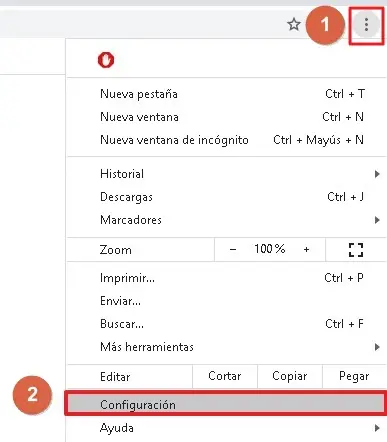
- Une fois dans la fenêtre Paramètres de Chrome, sélectionnez la catégorie «Apparence» dans la colonne de gauche.
- Choisissez ensuite l’option «Thèmes» dans le panneau de droite, cela vous mènera directement au Chrome Web Store.

- Sélectionnez » Just Black «, considéré comme le nouveau thème sombre officiel.
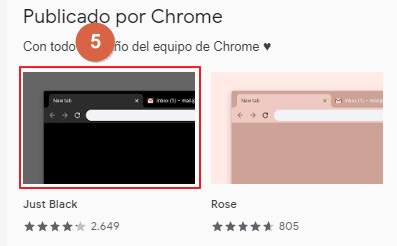
- L’écran de spécification du thème apparaîtra, cliquez sur le bouton » Ajouter à Chrome » pour l’installer.
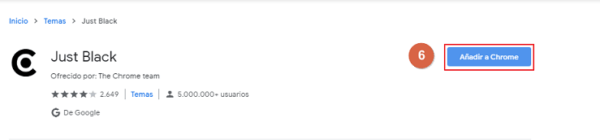
- Le processus peut prendre quelques secondes, attendez simplement qu’il se termine.
Le Chrome Web Store vous propose les thèmes de l’équipe Chrome créés pour Google . Là, vous pouvez choisir entre différents thèmes sombres disponibles, choisissez celui que vous aimez le plus. Vous pouvez toujours annuler les modifications en répétant les étapes précédentes et en sélectionnant l’option «Thèmes» ; «Réinitialiser aux valeurs par défaut».
Depuis le portable
La fonction de mode sombre sur les ordinateurs est appelée « thème sombre » sur les appareils mobiles . Le thème sombre de Google Chrome fonctionne sur la plupart des smartphones.
Sur Android
Le thème sombre est disponible sur les systèmes Android 5 et versions ultérieures , pour l’activer, suivez les étapes ci-dessous :
- Ouvrez l’application Google Chrome sur votre appareil Android.
- Repérez les trois points en haut à droite et cliquez dessus.

- Sélectionnez l’option » Paramètres » dans le menu déroulant.
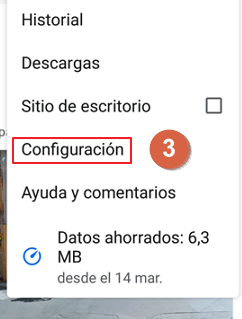
- Sélectionnez l’option » Thèmes » dans le menu déroulant.
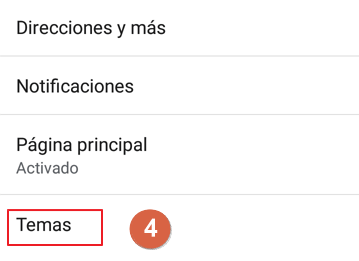
- Sélectionnez » Sombre «.
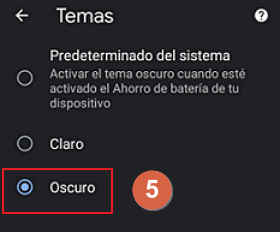
Il peut arriver que l’option «Sombre» n’apparaisse pas. Dans ce cas, vous devez mettre à jour l’application Google vers une version plus récente et répéter le processus. Pour revenir au mode d’effacement, recommencez le processus et sélectionnez-le dans le menu.
Sur iOS
La procédure pour activer le mode sombre dans iOS, et donc dans Google Chrome dans ce type d’appareil, est extrêmement simple. Suivez simplement les étapes mentionnées ci-dessous :
- Allez dans » Paramètres «.
- Sélectionnez ensuite » Affichage et luminosité «.
- Sélectionnez l’option » Sombre » pour activer le mode sombre sur votre appareil.
Remarque : Dans certains cas, cette partie peut apparaître en anglais sur votre appareil, la dernière option sera donc «Dark» et non «Dark», comme le montre l’image suivante :
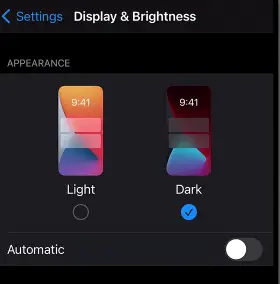
Avantages du mode sombre dans Google Chrome
Bien que peu nombreuses, les raisons qui poussent à activer le mode sombre dans Google Chrome sont très importantes. Ainsi, lors du fonctionnement en mode sombre, le navigateur utilise des tons noirs , cela signifie que moins de pixels s’allument et émettent moins de lumière. Evidemment, lorsqu’ils sont éteints, ils ne consomment pas d’énergie.
Bien que certains considèrent l’utilisation du mode sombre comme une mode, il est prouvé qu’avoir les yeux fixés sur l’écran de l’ordinateur a un effet négatif sur la capacité visuelle . Cela se produit à la fois au niveau cognitif, en ce qui concerne le traitement de l’information, et au niveau physique de la personne.
Or, bien qu’il n’existe aucune étude scientifique sérieuse qui montre que l’exposition aux écrans électroniques provoque des dommages permanents, il est vrai qu’une exposition prolongée provoque fatigue visuelle, maux de tête et sécheresse oculaire . Ces symptômes diminuent, entre autres pratiques, si le contraste et la luminosité de l’écran sont abaissés.
Par conséquent, l’utilisation du mode sombre dans Google Chrome nous profite , en ce sens:
- Réduit la fatigue visuelle : C’est parce que moins de lumière atteint le globe oculaire.
- Préserve la santé visuelle : Moins de lumière, moins de fatigue et de sécheresse oculaire.
- Améliore la qualité du sommeil : Le mode sombre évite la soi-disant «lumière bleue» qui affecte négativement le sommeil.
- Économie d’énergie : En utilisant moins de lumière sur l’écran, la consommation de la batterie est réduite, ce qui contribue à son économie.
- Conservation de l’écran : Ne pas avoir à allumer un pixel permet de le préserver, augmentant sa durée de vie.